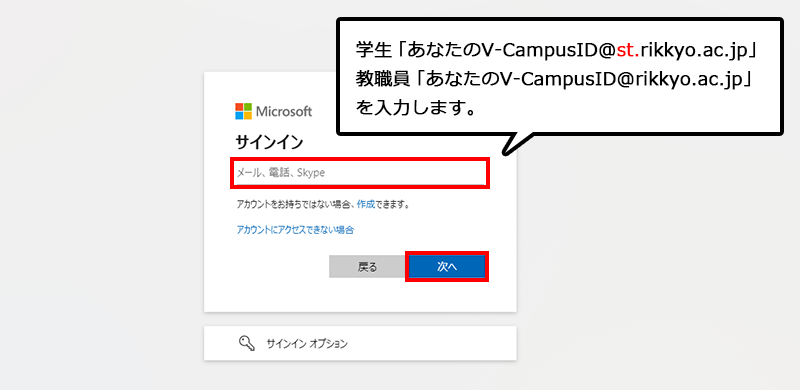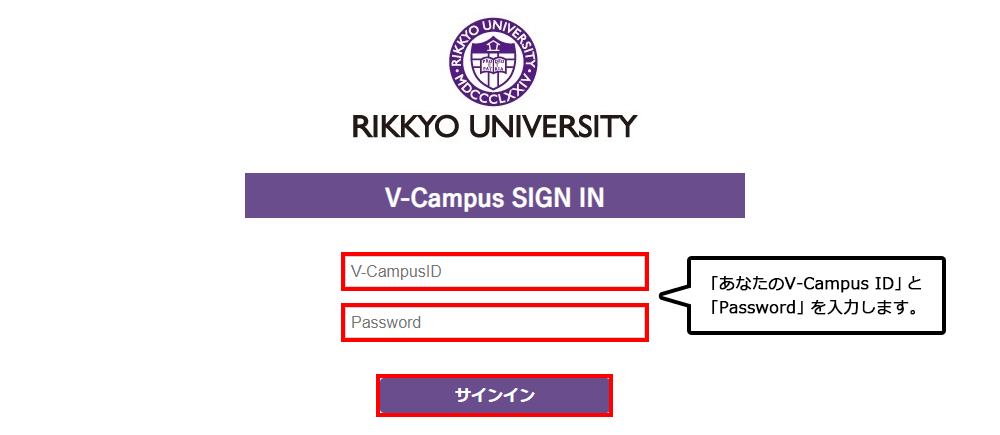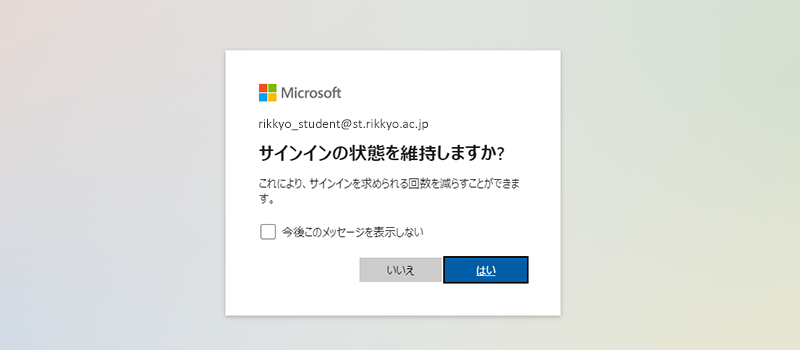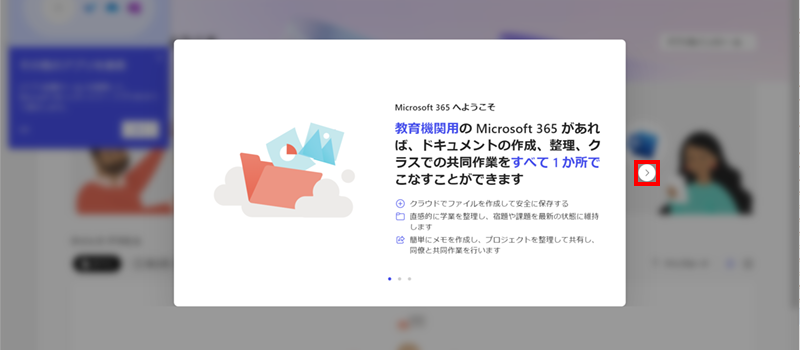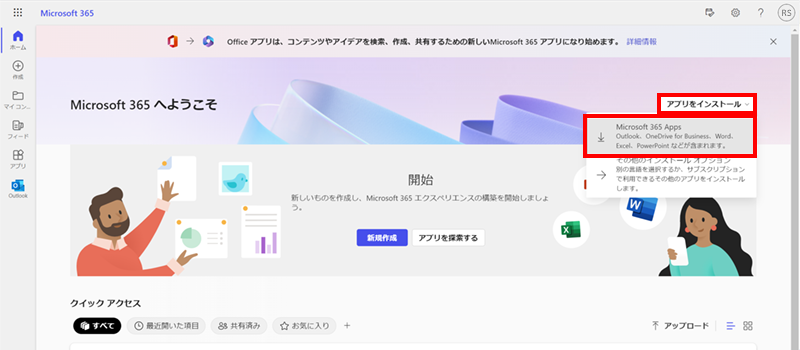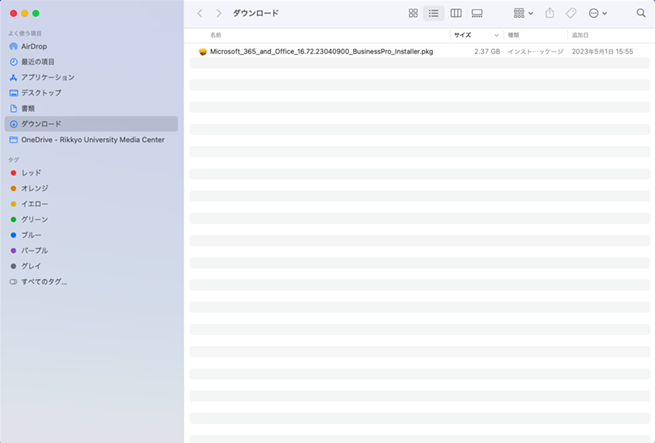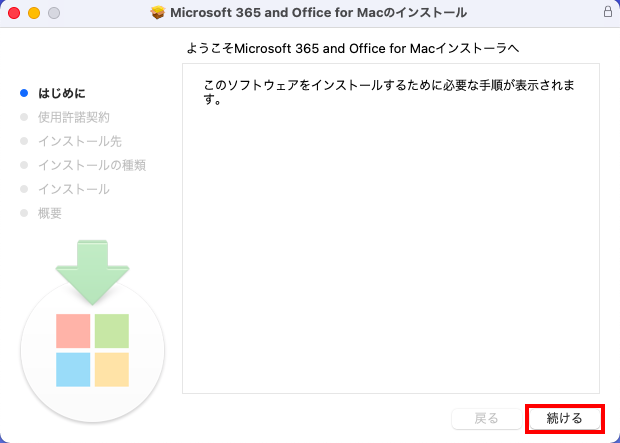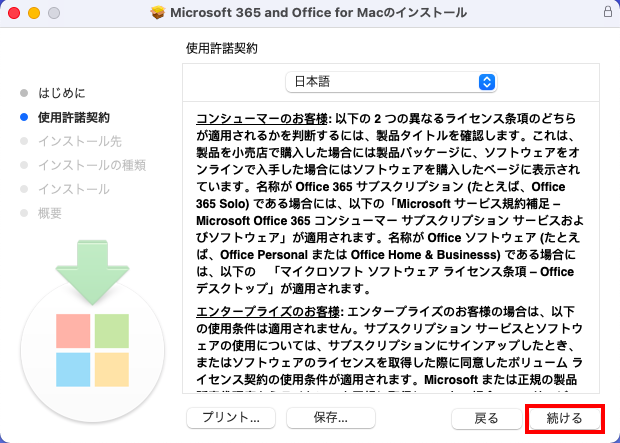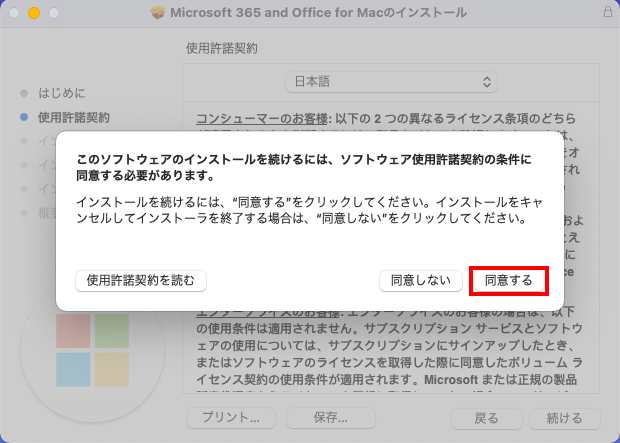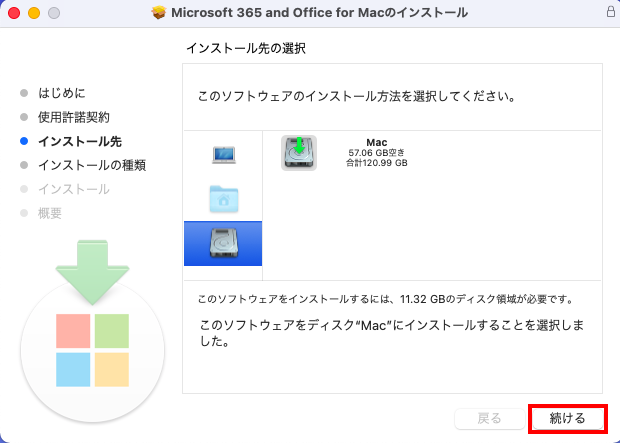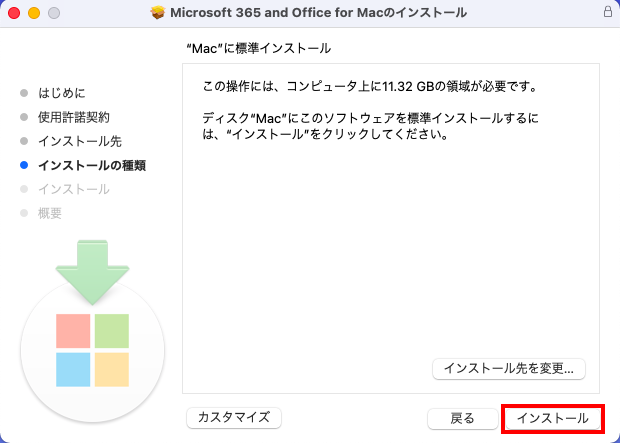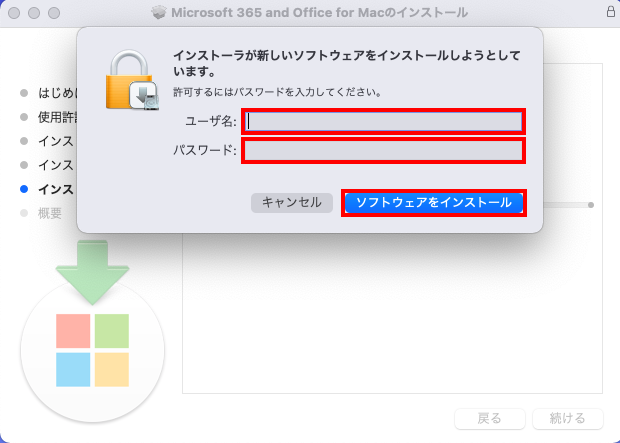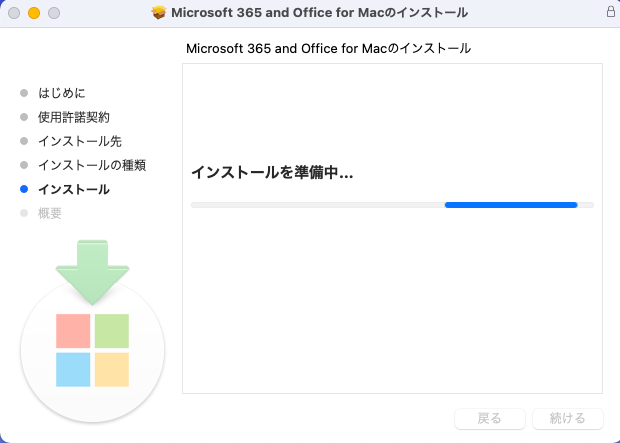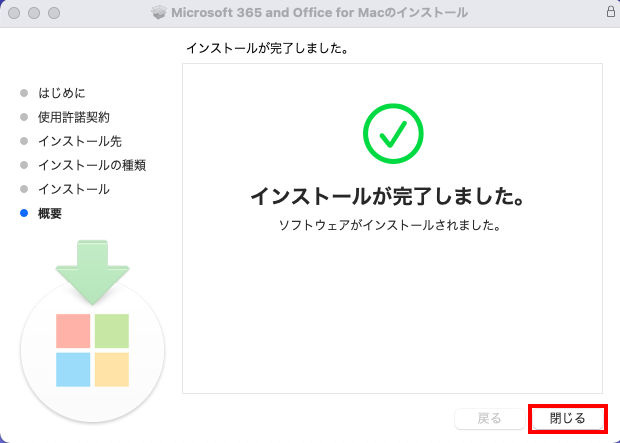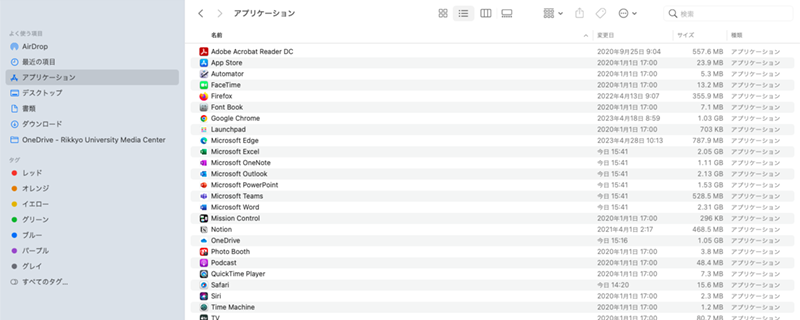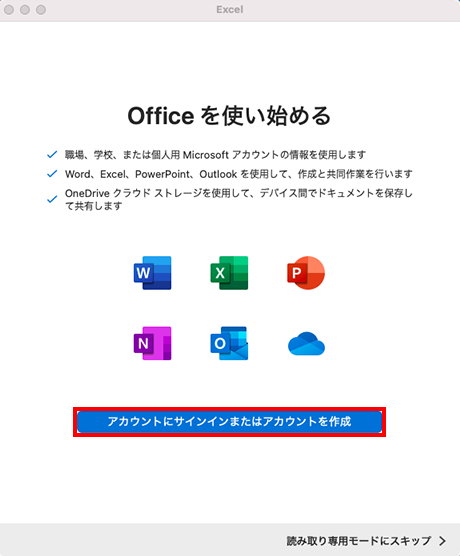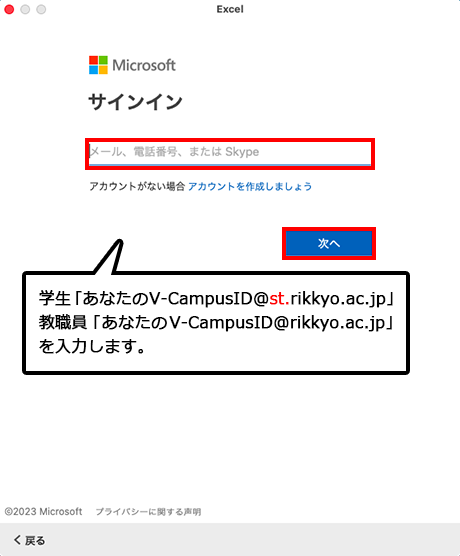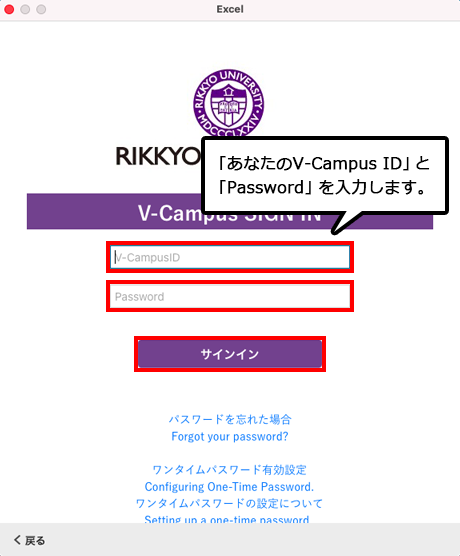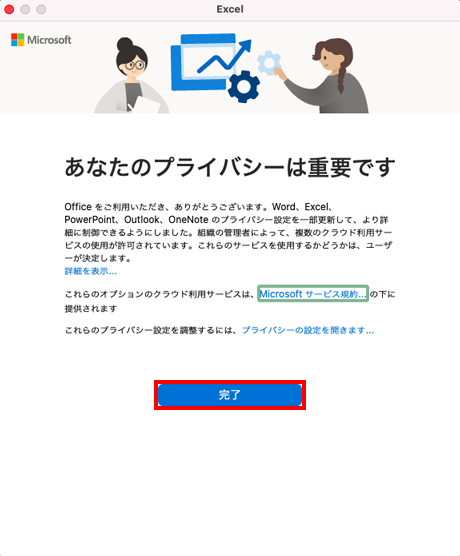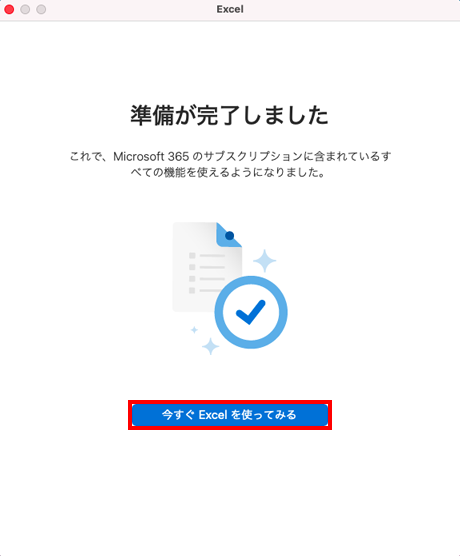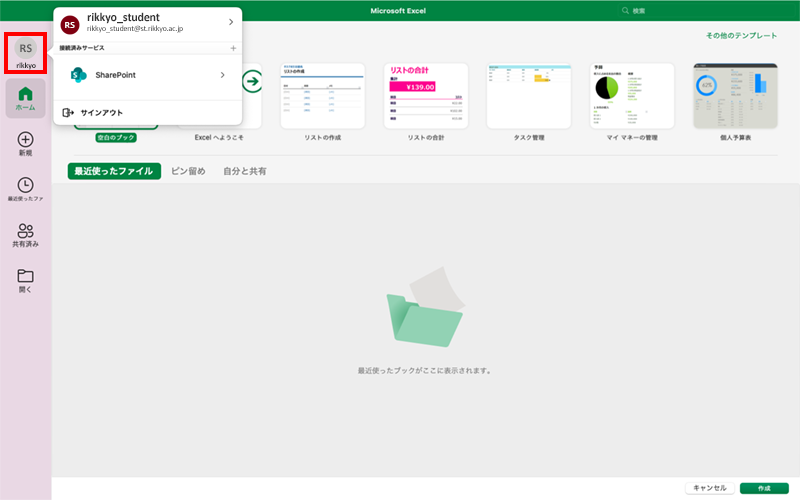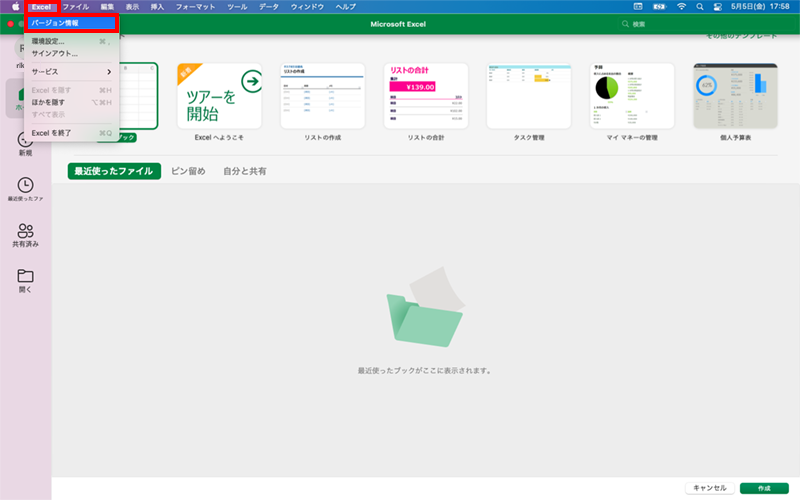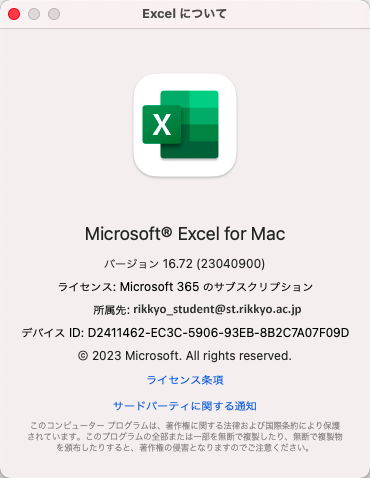学生の方へ
Officeへのサインインに使用するアカウントは「あなたのV-CampusID@st.rikkyo.ac.jp」になります。
@以降にご注意ください。
Macでは、Microsoft 365サイトからインストールプログラムをダウンロードしてインストールする方法と、App StoreからWord、Excelなど各Officeアプリケーションをダウンロードしてインストールする方法があります。
ここではMicrosoft 365サイトからインストールプログラムをダウンロードしてインストールする方法を紹介します。
いずれの方法でインストールした場合も、アプリケーション起動時に「Microsoft 365 Apps for enterprise 用のアカウント(以後Microsoft 365アカウント)」による認証とライセンス登録が必要になります。
なお、Macのモデル、macOSのバージョン、Microsoft 365サイトにアクセスした時期により、画面の表示内容等に変更が生じている場合もありますが何卒ご容赦ください。
-
1
Microsoft 365のサイトにアクセスします。
Microsoft 365サイト
「サインイン」をクリックします。 -
2
Microsoft 365 Apps for enterprise用のアカウント(以後Microsoft 365アカウント)を入力し「次へ」をクリックします。
Microsoft 365アカウント
学生 あなたのV-CampusID@st.rikkyo.ac.jp
-
※「@」以降にご注意ください。
教職員 -
-
3
V-Campusサインイン画面へと遷移するのでV-CampusIDとパスワードを入力します。
V-Campus アカウント
学生・教職員共通 -
あなたのV-CampusID
-
※@以降の入力は不要
-
-
パスワード
-
-
4
V-Campusへのサインイン後、再度Microsoftのサインイン画面に戻ります。自身のみが利用するPCの場合は「はい」を、それ以外の場合は「いいえ」を推奨します。
-
5
はじめてアクセスした場合「Microsoft 365へようこそ」のポップアップが表示されます。
 で内容を確認します。
で内容を確認します。 -
6
-
7
Microsoft 365 and Office for Macのインストーラが起動します。
「続ける」をクリックします。 -
8
使用許諾契約を読み「続ける」をクリックします。
-
9
使用許諾契約の条件への同意が求められます。
インストールを続ける場合は「同意する」をクリックします。 -
10
インストール先を選択します。ここでは「特定のディスクにインストール」を選択して「続ける」をクリックします。
-
※お使いの環境により表示内容が異なる場合があります。
-
-
11
Microsoft Officeをインストールするのに必要なディスク領域が表示されます。
ディスクの空き容量に問題が無ければ「インストール」をクリックします。 -
12
インストールの許可が求められます。
パスワードを入力して許可をする場合には、「パスワードを使用」をクリックし、macOSログイン時のユーザー名とパスワードを入力の上「ソフトウェアをインストール」をクリックします。-
※お使いの環境により表示内容が異なる場合があります。
-
-
13
インストールが開始されます。
-
14
インストールが完了したら、「閉じる」をクリックします。
-
15
メニューバーの「移動」から「アプリケーション」をクリックします。アプリケーションフォルダに、「Word」「Excel」「PowerPoint」「Outlook」「OneNote」「Teams」がインストールされていることを確認してください。
立教大学のMicrosoft 365アカウントでは「OneDrive」や「Teams」などはご利用になれませんのでご注意ください。
Microsoft365 Apps for enterpriseをインストールすると、「OneDrive」や「Teams」も同時にインストールされます。不要な方はアンインストールしてください。
「OneDrive」「Teams」の利用が必要な場合は、個人のMicrosoft 365アカウントをご利用ください。
-
16
Excelを起動します。
「Officeを使い始める」が表示されるので、「アカウントにサインインまたはアカウントを作成」をクリックします。-
※Officeであればどのアプリでも構いません。
-
-
17
サインインが求められるので、Microsoft 365アカウントを入力し、「次へ」をクリックします。
Microsoft 365アカウント
学生 あなたのV-CampusID@st.rikkyo.ac.jp
-
※「@」以降にご注意ください。
教職員 -
-
18
V-Campus IDの認証が求められるので、V-Campus IDとパスワードを入力し「サインイン」をクリックします。
V-Campus アカウント
学生・教職員共通 -
あなたのV-CampusID
-
※@以降の入力は不要
-
-
パスワード
-
-
19
「あなたのプライバシーが重要です」と表示されるので、内容を確認の上「完了」をクリックします。
-
20
以上でインストールは完了です。「今すぐExcelを使ってみる」をクリックします。
-
21
Excelが起動します。アカウントプロフィールアイコンをクリックします。
自身の氏名とMicrosoft 365アカウントが表示されることを確認します。 -
22
念のため、ライセンスが正しく認証されたか確認します。
メニューバーの「Excel」から「バージョン情報」をクリックします。 -
23
「Excelについて」ポップアップが表示されます。
所属先に「自身のMicrosoft 365アカウント」が表示されていることを確認します。
異なるメールアドレスが表示されている場合や所属先が表示されない場合は、別の(/古い)ライセンス情報が登録されたままになっているので、以下のページの手順に従い、別の(/古い)ライセンス情報を削除してください。